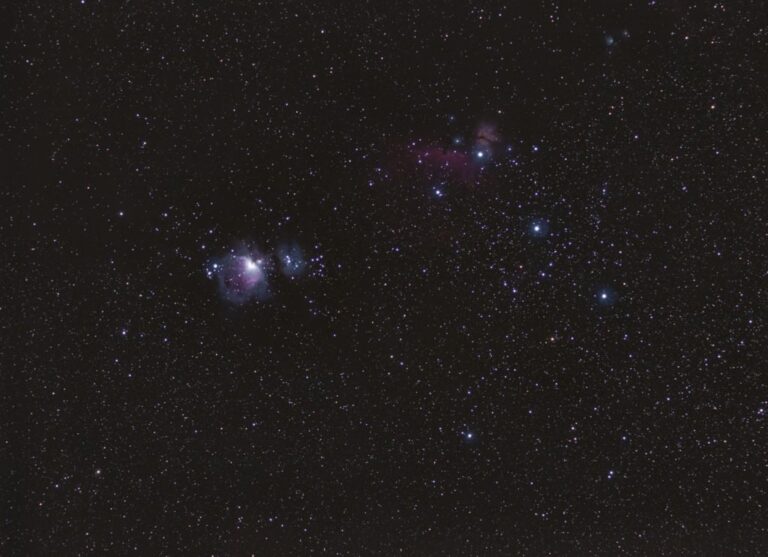Я ’очень рад поделиться этим интервью с Беном Викери, талантливым iPhone-фотографом с отличным взглядом на свет и композицию. Опыт Бена в области графического дизайна проявляется в его фотографиях архитектуры: сильные линии и геометрические формы часто имеют абстрактное качество. В этом интервью вы’ узнаете больше о Бене и о том, как он снимает свои невероятные фотографии на iPhone при таком удивительном освещении.
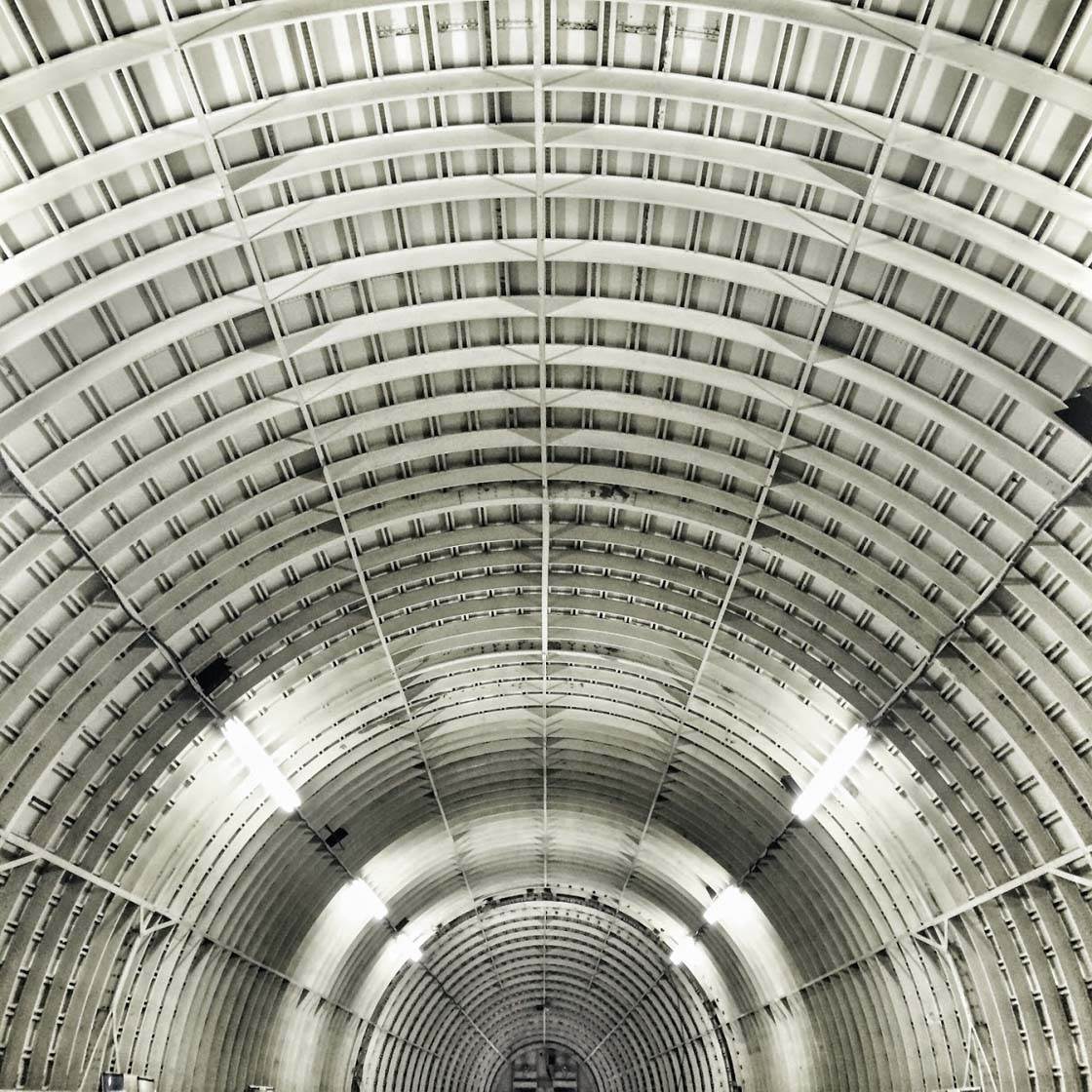
Расскажите нам немного о себе.
Я вырос в Дрейне, штат Орегон – небольшом лесозаготовительном городке в южной части штата. Сейчас я живу в Портленде, штат Орегон, где работаю стратегом в независимом цифровом креативном агентстве.

Как началось ваше путешествие по фотографии на iPhone?
Я начал фотографировать не только свою жену, собаку и еду, когда присоединился к Instagram. Я не искал никакой творческой отдушины, но в Instagram я нашел тонну вдохновляющих людей и удивительных фотографий.
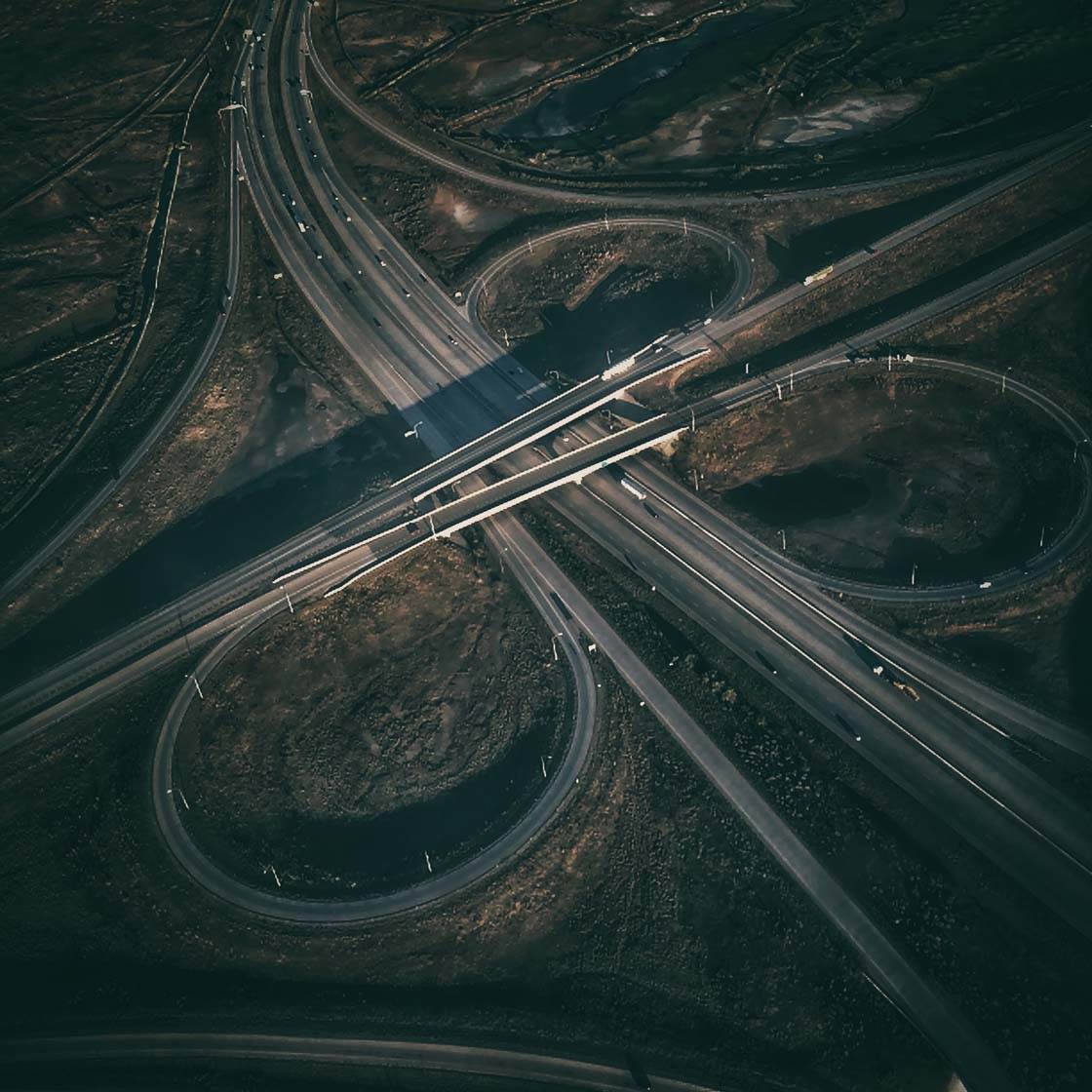
Это побудило меня по-новому взглянуть на окружающий мир. И это заставило меня задуматься о том, какими изображениями я делюсь с миром.
Что вдохновляет вас на создание фотографий с помощью iPhone?
Весь мой опыт фотографирования связан с iPhone. Я никогда не пользовался никакой другой камерой. Со временем он позволил мне делать такие снимки, для создания которых, как мне всегда казалось, мне придется научиться пользоваться зеркальным или “серьезным” фотоаппаратом.

Я много редактирую свои фотографии после съемки, поэтому в моем фотоальбоме полно снимков, которые я сделал и которые ждут, чтобы их отредактировали, а также неудачные попытки отредактировать изображения.
Иметь супермощные инструменты для редактирования на телефоне – это очень мощный инструмент, который позволяет мне делать, редактировать и публиковать фотографии без использования компьютера.
У вас есть предпочтительный жанр фотографии, или вы любите экспериментировать и пробовать новое?
В последнее время в моей фотографии много архитектуры, и изображений с сильными линиями и геометрическими композициями, только потому, что именно к таким изображениям меня тянет.

Я никогда не хочу определять себя как человека, который фотографирует только архитектуру. Я хочу постоянно развивать себя и пробовать что-то новое.
Чем больше я фотографирую и экспериментирую с редактированием этих фотографий новыми способами, тем больше это помогает мне увидеть мир по-новому и увидеть больше образов, которые я могу создать.
Большую часть вашей ленты Instagram занимают фотографии архитектуры и геометрических фигур. Что привлекает вас в этой тематике?
Я ’графический дизайнер и любитель искусственной среды, и я думаю, что эти две вещи объединяются в фотографиях, которые я делаю.
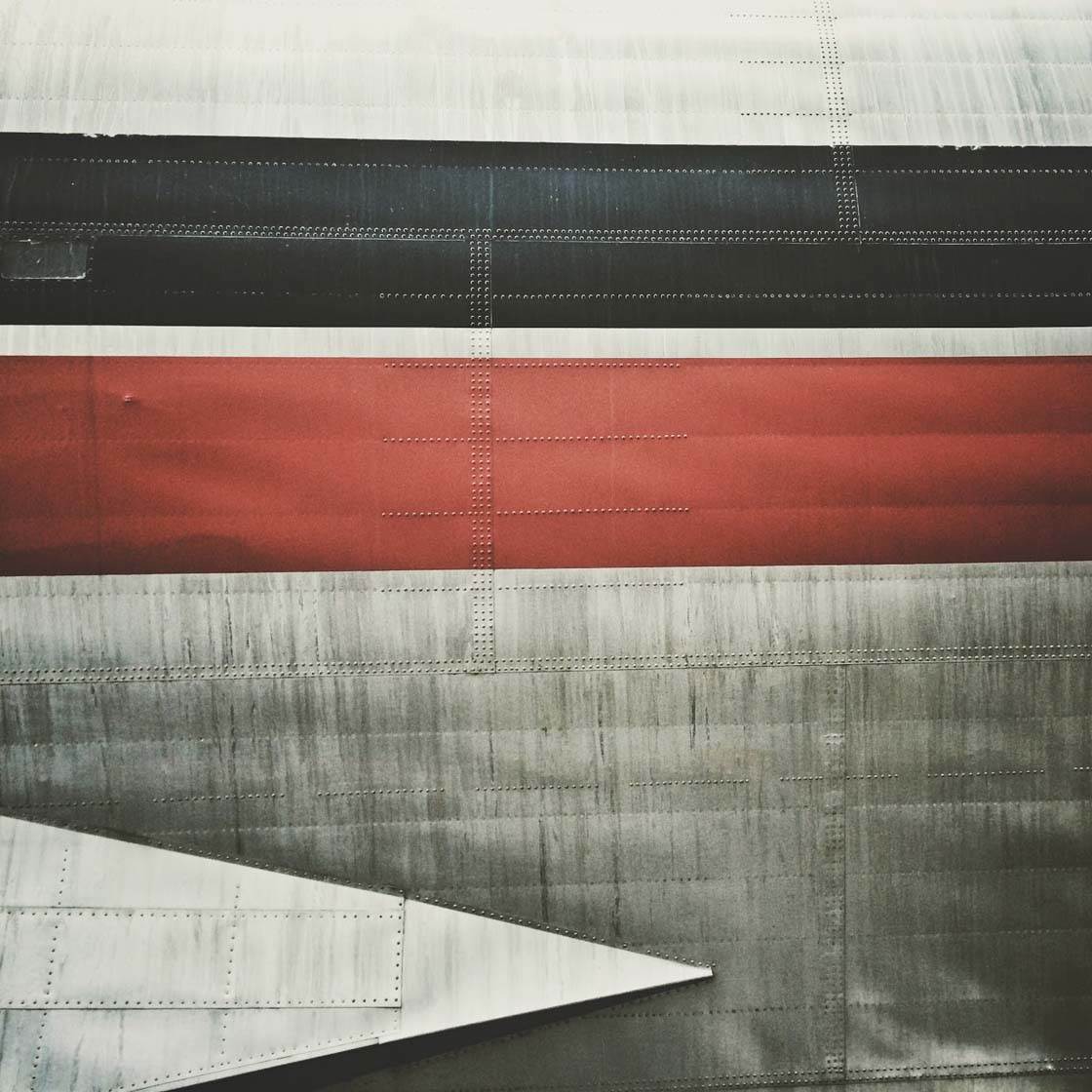
Изучение дизайна приучило меня обращать внимание на мелкие детали в окружающем мире, и именно этими моментами я люблю делиться. Мне нравится задача рассказать большую историю с помощью одной маленькой детали, если это возможно.
Съемка на солнце часто может испортить фотографию, но вам удается запечатлеть прекрасные лучи света на своих фотографиях iPhone. Какие у вас есть советы по съемке фотографий на солнце и эффективной съемке бликов объектива?
Это пришло с тонной практики. Мне повезло, что у меня есть палуба с прекрасным видом на солнце, которое каждый вечер заходит за западные холмы Портленда, так что у меня есть много возможностей для экспериментов.
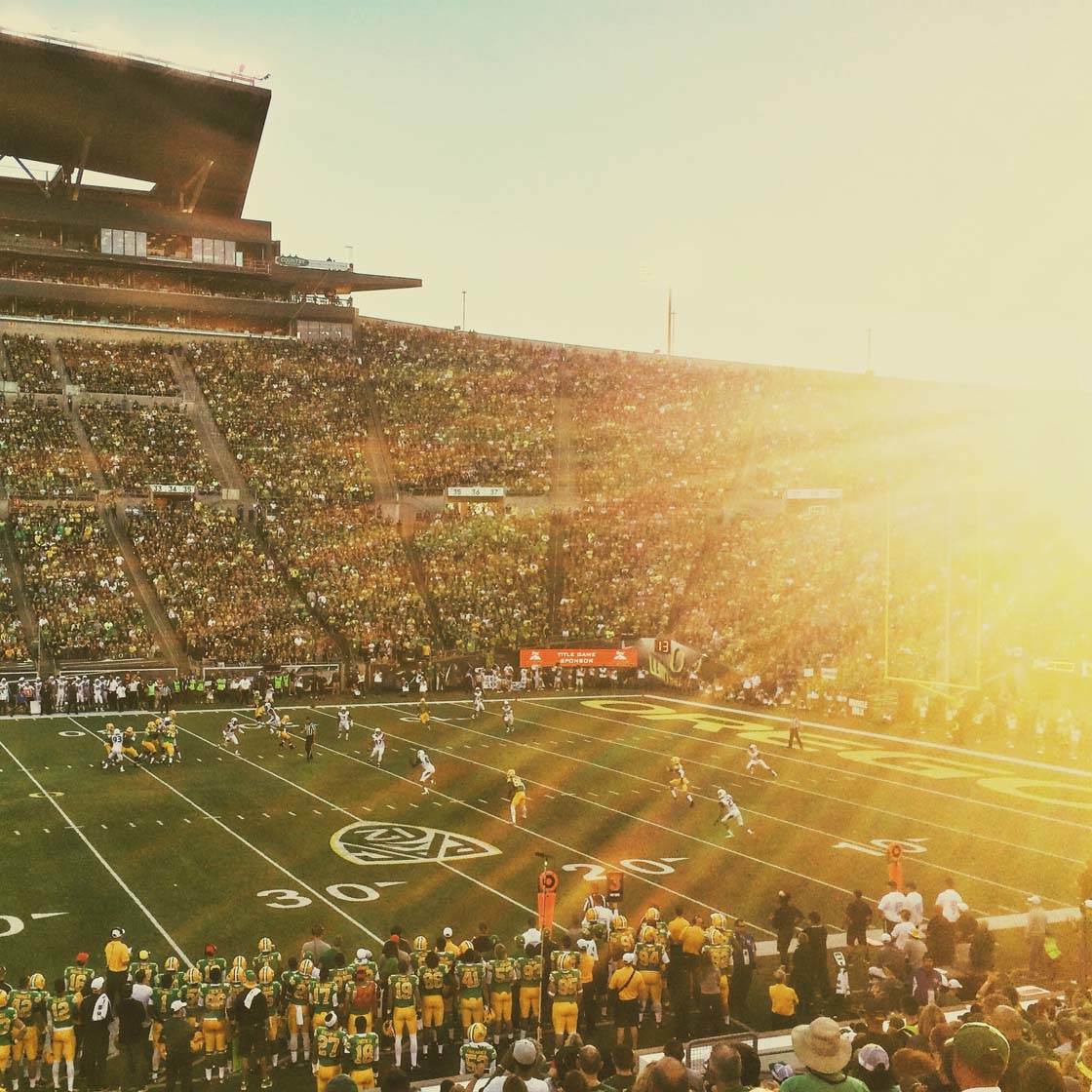
Я делаю огромное количество фотографий! На каждую фотографию, которую я публикую, приходится, наверное, 20 снимков в моей папке с фотоаппаратом, которыми я не делюсь. Моя папка с фотографиями – это, по сути, кладбище выцветших фотографий солнца и странных ракурсов зданий.
Мой главный совет – просто сделайте несколько фотографий и поэкспериментируйте с уровнями экспозиции, чтобы добиться нужного эффекта. Обычно я считаю, что немного переэкспонированную фотографию можно немного затемнить с помощью приложение VSCO, чтобы получить хороший эффект бликов.
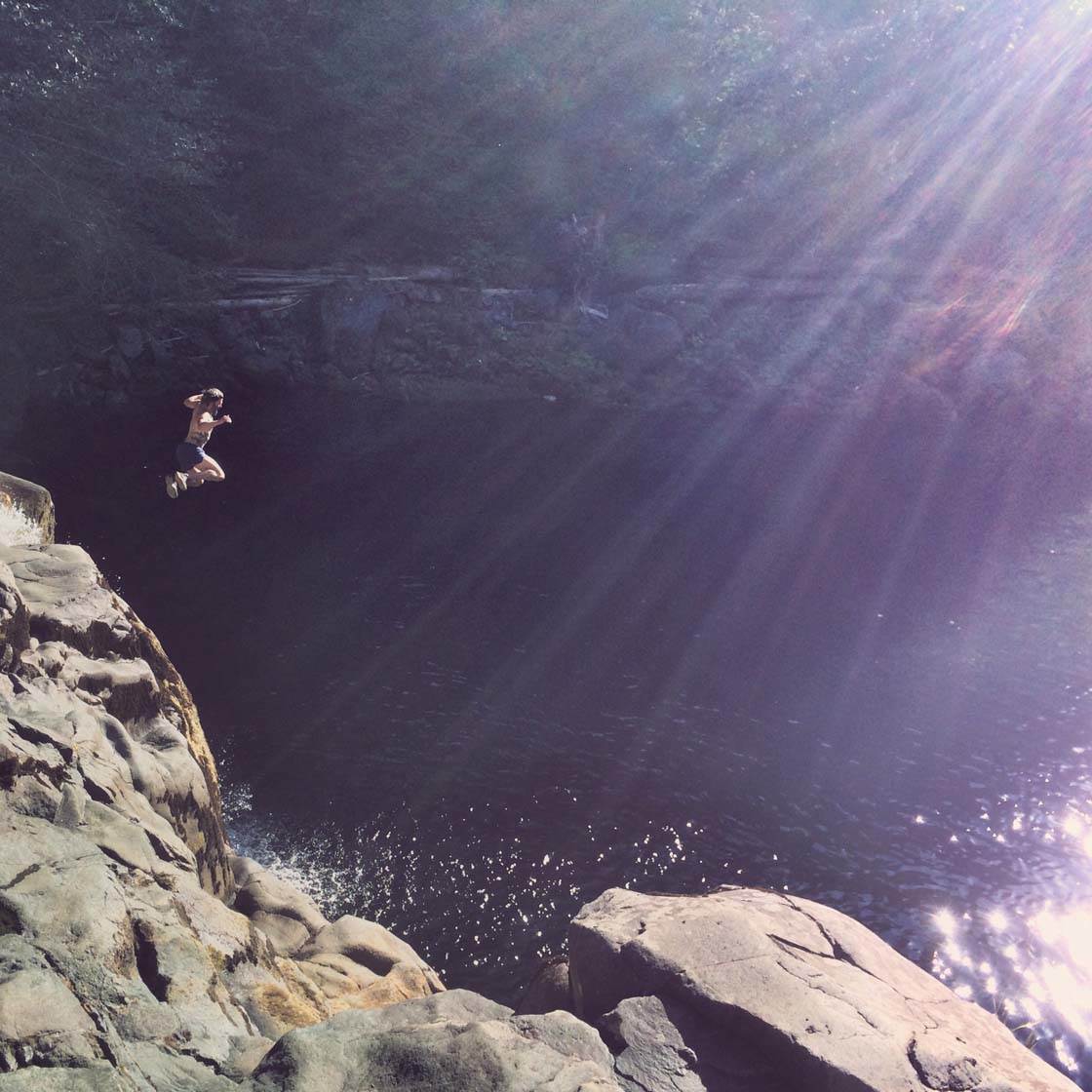
Я также часто использую инструмент Selective Adjustment в Snapseed для выделения ярких моментов и участков фотографии, на которых я хочу, чтобы зритель сосредоточился.
Поговорим о фотоприложениях. Есть ли приложения, которые вы используете для съемки фотографий помимо встроенного приложения камеры?
Я использую почти исключительно встроенное приложение камеры iPhone. Иногда для съемки при слабом освещении я использую Slow Shutter Cam или Cortex Camera, но это все.
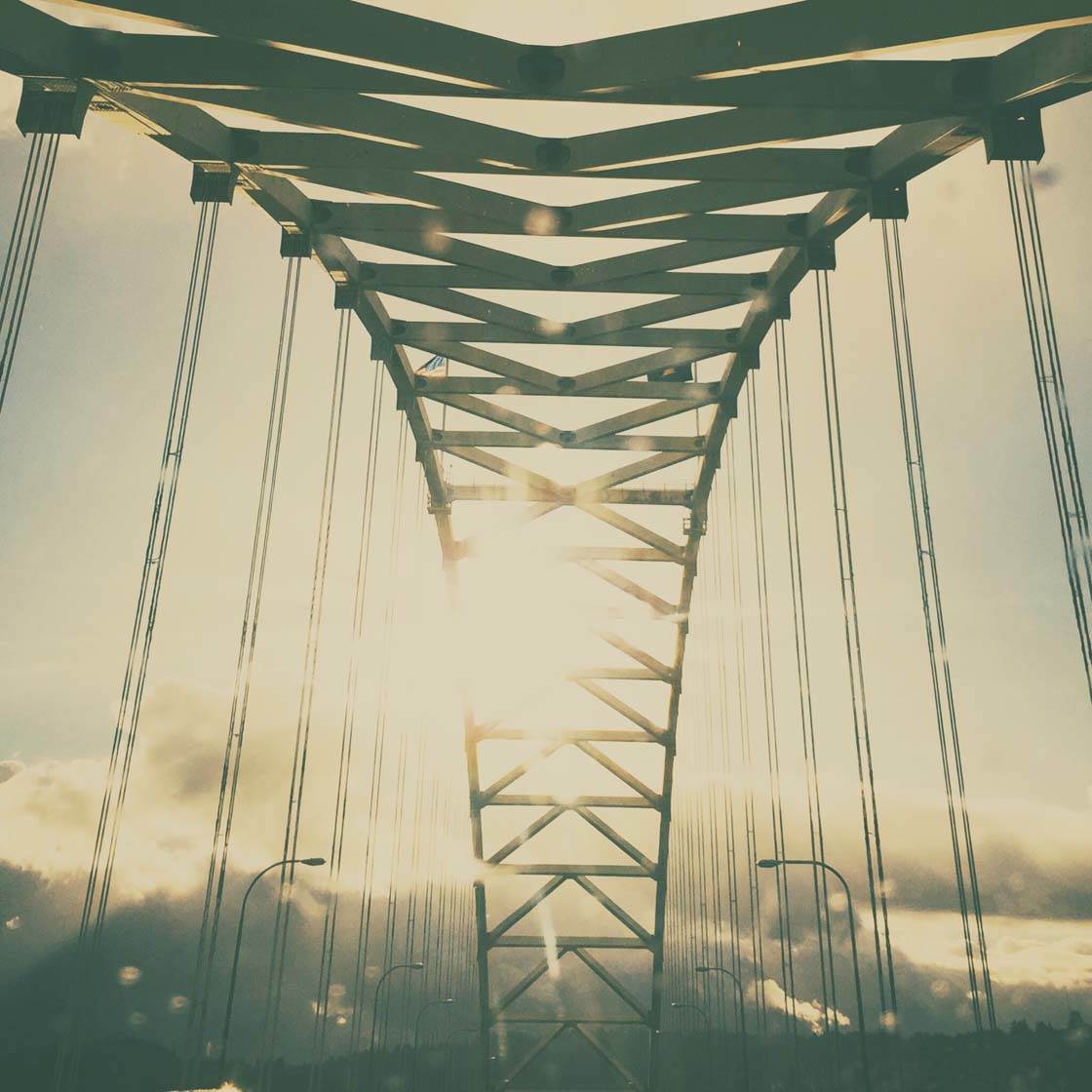
Какие ваши любимые приложения для постобработки?
Моим лучшим приложением является Snapseed. Я использую его для редактирования всех фотографий, которые я публикую. После того как я закончил корректировку в Snapseed, я иногда переношу эти фотографии в приложение использую приложение Superimpose. Там я корректирую цвет, если мне кажется, что это необходимо, но не всегда.

Используете ли вы какие-либо аксессуары для съемки на iPhone? Порекомендовали бы вы людям приобрести их?
Я использовал объектив Olloclip на своем iPhone 4s, но когда у меня появился новый телефон, я так и не решился его заменить. Не то чтобы он мне не нравился или я не находил его полезным, но он так и не прижился в моем рабочем процессе.
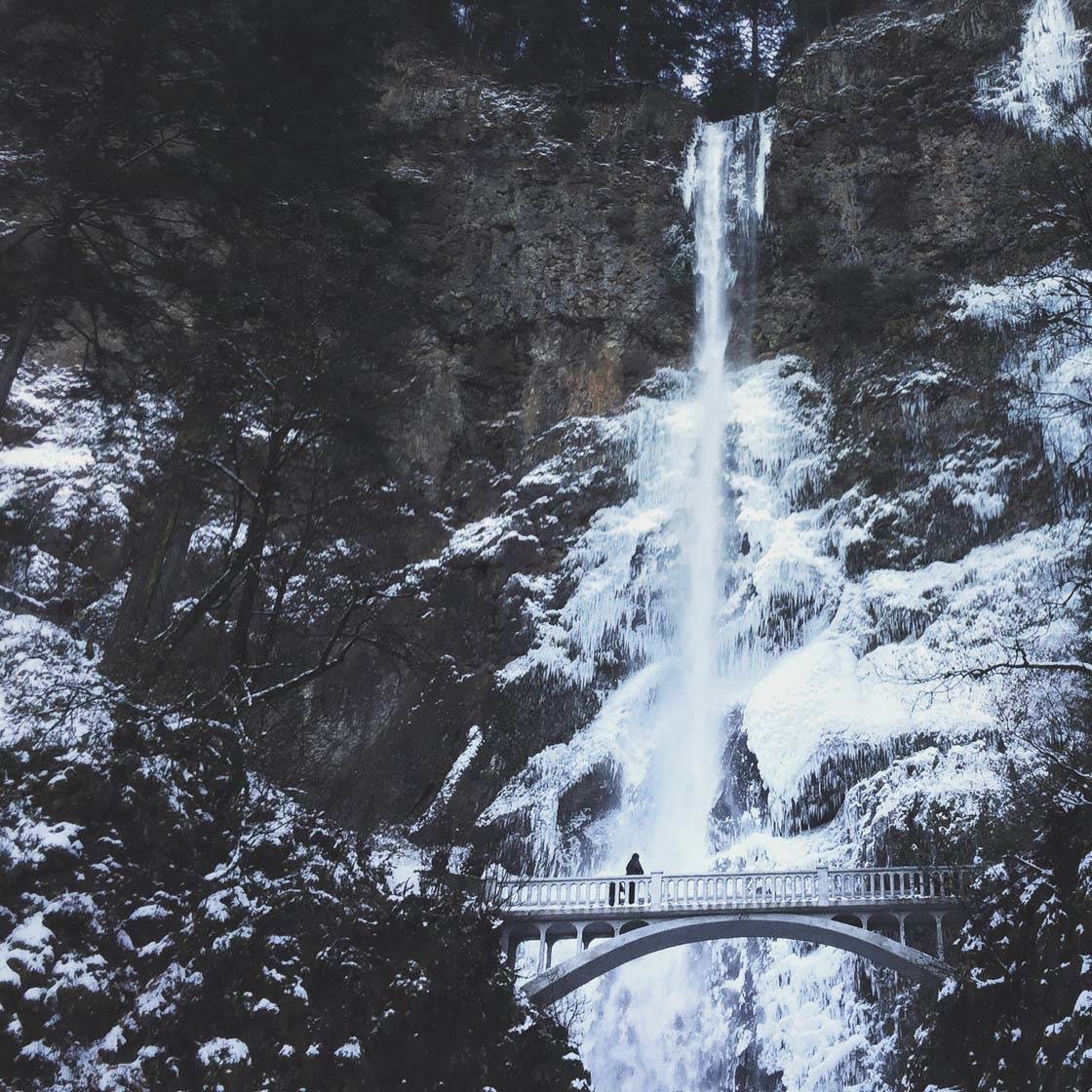
В последнее время я экспериментирую с штативом GorillaPod для съемки с более длинной выдержкой. Благодаря гибким ножкам GorillaPod является одним из лучших штативов для iPhone в мире.
Можете ли вы кратко объяснить историю и монтаж трех ваших любимых фотографий, сделанных на iPhone?
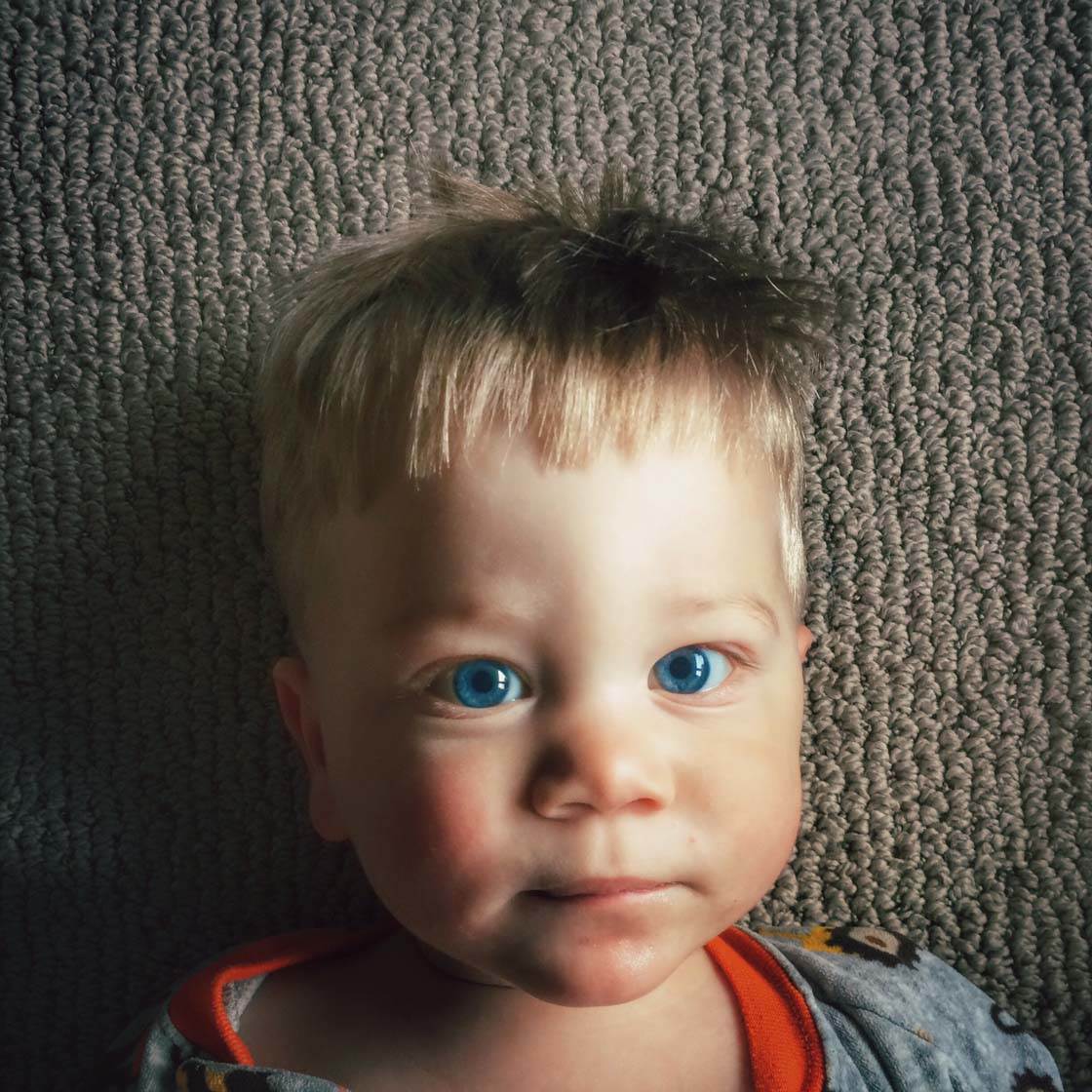
Я сделал эту фотографию своего племянника во время недавней поездки в гости к семье. Сделав снимок, я перенесла его в Snapseed, где в меню “Настроить изображение” отрегулировала яркость и насыщенность.
Затем я использовал инструмент “Структура” в меню “Детали”, чтобы подчеркнуть некоторые детали в его волосах, а также текстуру ковра. С помощью инструмента Selective Adjust я немного улучшил цвет его глаз, а затем экспортировал снимок в VSCO Cam и применил к нему небольшое затемнение.

Я сделал этот снимок с нашей палубы (как я уже говорил, у нас прекрасный вид). Я делал эту фотографию, наверное, 3 дня в неделю в течение последнего года, пытаясь получить изображение, которое действительно выглядело бы так, как я хотел, где освещение было бы правильным.
Я использовал Snapseed для большей части редактирования, которое включало в себя регулировку яркости и насыщенности в меню Tune Image, затем тонну инструментов Selective Adjustment, чтобы затемнить здания на переднем плане, а также осветлить облака и сделать лучи света ярче.
После этого я использовал меню Center Focus, чтобы придать изображению немного виньетки. Затем я применил легкое окрашивание в VSCO Cam, хотя сейчас я не могу вспомнить, какой именно пресет, извините!

Я делал этот снимок практически каждый раз, когда входил или выходил из аэропорта Портленда в течение всего времени, пока фотографировал на свой iPhone. Пару недель назад у меня наконец-то получился снимок, которым я остался доволен. Надеюсь, вы заметили тенденцию!
Мне не раз говорили, что “ты когда-нибудь делаешь плохие фотографии”, на что я отвечаю, что в большинстве случаев я делаю плохие фотографии, но я делаю их так много, что в итоге у меня есть и пара хороших. Фотография для меня стала уроком терпения и умения не делиться снимками, которые меня не полностью устраивают.
Постоянное фотографирование также помогло натренировать мой глаз, чтобы видеть изображения, которые я хочу сделать, и замечать вещи в моем окружении, которые я не заметил бы раньше.
Как и в случае с другими изображениями, для редактирования я использовал в основном Snapseed. Я немного затемнил это изображение с помощью инструментов в меню “Настроить изображение”. Это придало изображению более темную атмосферу, а также подчеркнуло контрастность всех холодных огней и их влияние на окружающую среду.
Я также увеличил насыщенность. Затем я использовал инструмент “Структура” в меню “Детали”, чтобы подчеркнуть текстуру некоторых панелей. Я использовал инструмент Выборочная корректировка, чтобы затемнить тени и сделать свет более светлым.
Какие советы вы можете дать начинающим фотографам, которые хотят начать делать креативные фотографии с помощью iPhone?
Сделайте тонну фотографий. И смотрите на тонну фотографий. Смотрите на мир так, как будто вы смотрите в видоискатель своей камеры. Вы’ начнете видеть повсюду образы и моменты, которые вы хотите запечатлеть.
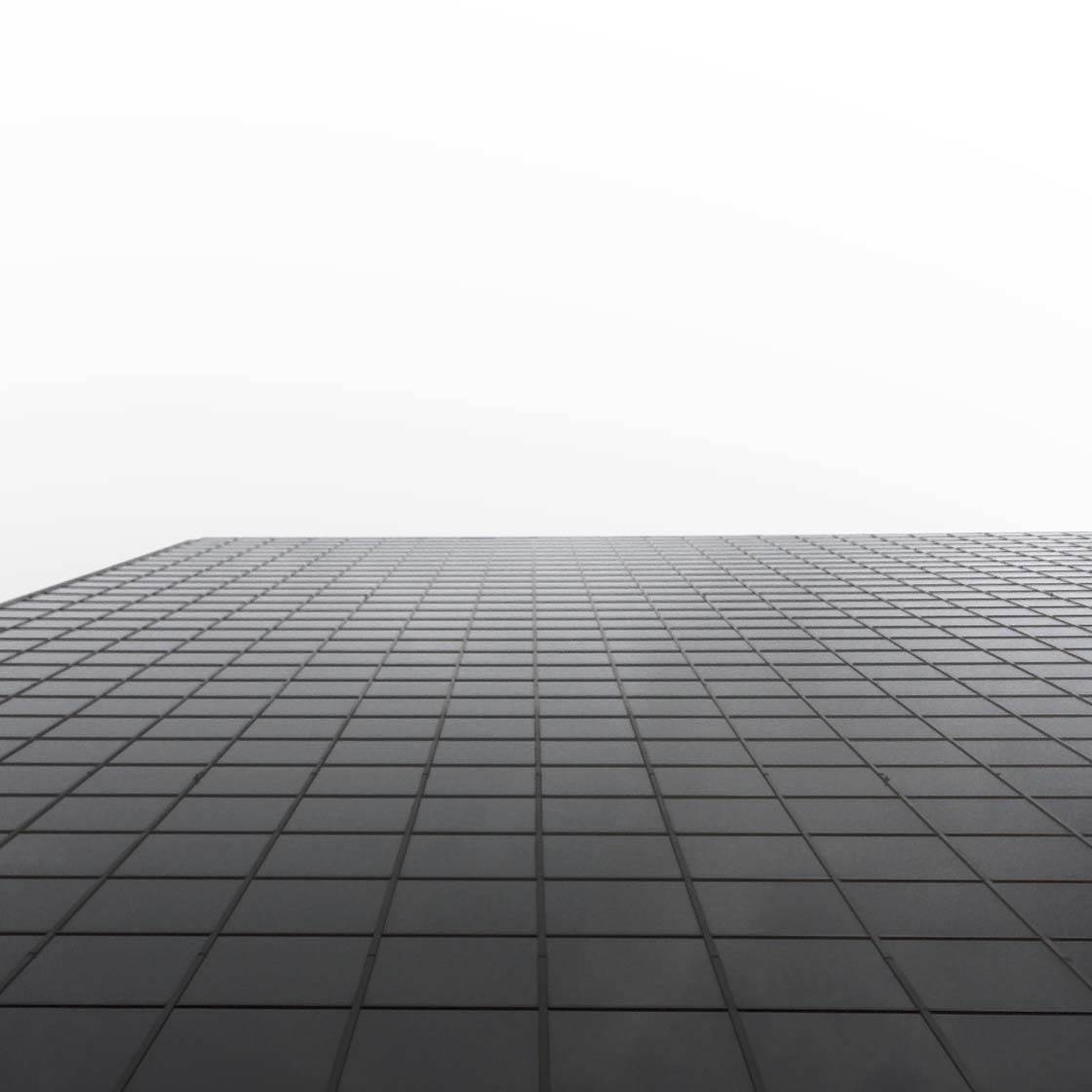
У меня нет какой-то волшебной формулы. Чем больше вы что-то делаете, тем лучше у вас это получается. Все просто.
Какими фотографами iPhone вы восхищаетесь больше всего?
Существует так много. Вот несколько, без особого порядка.
@dankhole, @josecabaco, @brandenharvey, @streetetiquette, @Ravimongia, @thomasguy, @bradtrost, @13thwitness, @pauloctavious, @ac_rayburn, @pketron, @surfistatomato, @jayanta, @dimitaryankov и @wejude.

Где мы можем увидеть ваши фотографии с iPhone?
Мой аккаунт Instagram – лучшее место, где меня можно найти. Я также публикую некоторые фотографии на своей VSCO Grid, хотя там я появляюсь довольно редко.